1、插入 - 按shift不松插入一个圆,然后去掉背景色
2、插入艺术字,并修改它的字体大小和颜色
3、选取艺术字,设置字体样式为拱形。 Excel...
具体操作看下面步骤:
1、插入 - 按shift不松插入一个圆,然后去掉背景色

2、插入艺术字,并修改它的字体大小和颜色

3、选取艺术字,设置字体样式为拱形。

Excel 如何利用高级筛选进行比较异同
Excel利用高级筛选进行比较异同
4、把拱形字的外框调整为正方形,然后四个顶点恰好落在圆上。这样才可以保证文字能完美环绕显示。
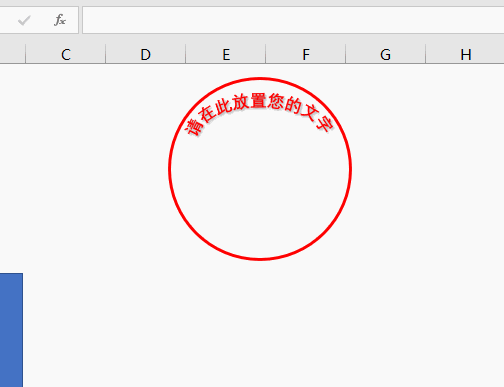
5、按shift键不松,插入一个五角星,设置红色填充。

6、公司名比较长时,可以拖动黄点调整环绕范围。
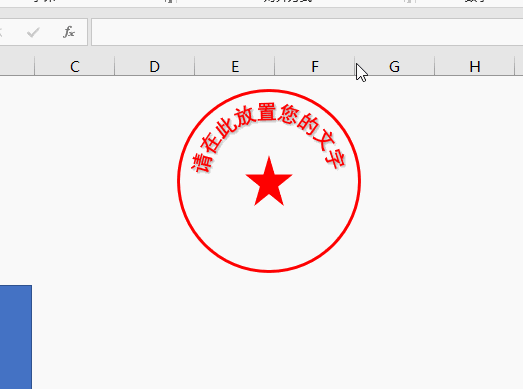
7、选取全部的图形、艺术字(选取一个按ctrl a可全选),在键菜单中点 - 组合。这样公章就可以放置在excel的任意位置了。
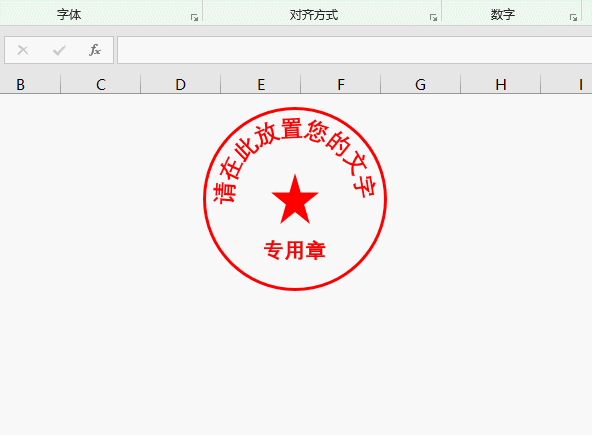
如何利用excel制作电子公章实例教程的下载地址:
Excel 多列内容如何合并为一列
Excel多列内容合并为一列点击打开剪切板,之后一一复制内容,这样剪切板就会出现你要粘贴的内容,然后选中单元格,点击全部粘贴即可。具体操作看下图:Excel多列内容如何合并为一列


